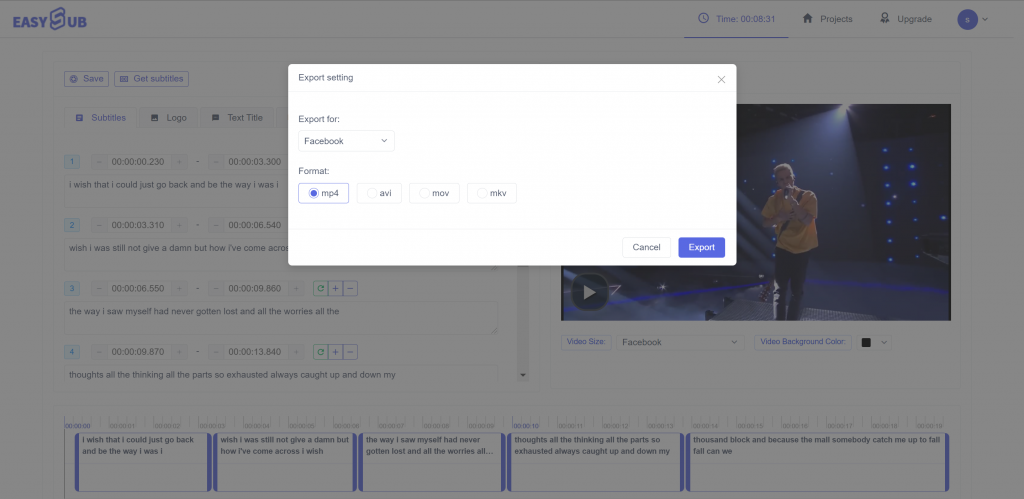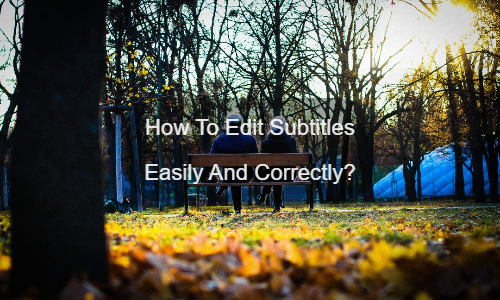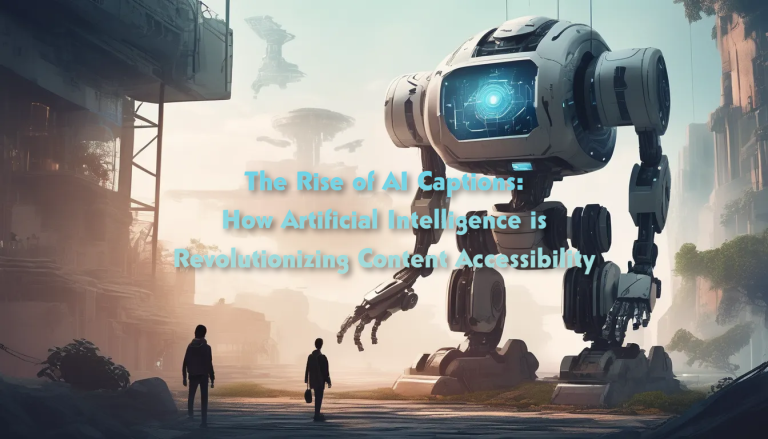Hvorfor skal du redigere undertekster korrekt?
Hvis du selv har prøvet at redigere undertekster, og du vil vide, at arbejdet er meget kompliceret. Især kan det være svært for dig at transskribere lyden af en video og synkronisere teksten med stemmen. Men hvis underteksterne ser klare og behagelige ud, og så kan undertekster spille en vigtig rolle gennem omhyggelig redigering.
Det er derfor, du bør optimere kvaliteten af undertekster:
- Du kan forbedre tilgængeligheden af dine videoer for døve og hørehæmmede publikummer.
- Du kan dele dit indhold på tværs af lande og sprog over hele verden med undertekstoversættelse.
- Undertekster kan bedre visuelt forstå og huske dit budskab.
Er du enig? Vi viser dig, hvordan du laver undertekster i høj kvalitet.
Grundlæggende praksis for manuelt at redigere undertekster
Det er muligt selv at redigere undertekstfiler, men det kræver en grundlæggende forståelse af, hvordan de fungerer. For at oprette filer som SRT eller VTT skal du overholde visse standarder. Dette er en trin-for-trin metode til at lave dem.
SRT og VTT filformat
For at redigere undertekster skal du blot indtaste din tekst og tidskode under dette skema
For eksempel er en SRT-fil konstrueret sådan:
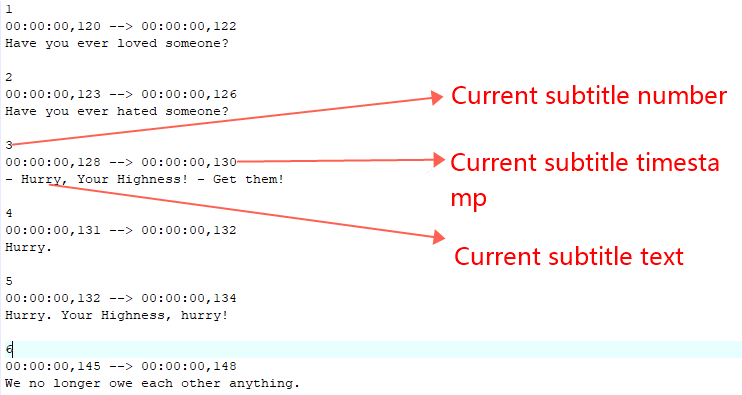
Du kan oprette en VTT-fil som denne:
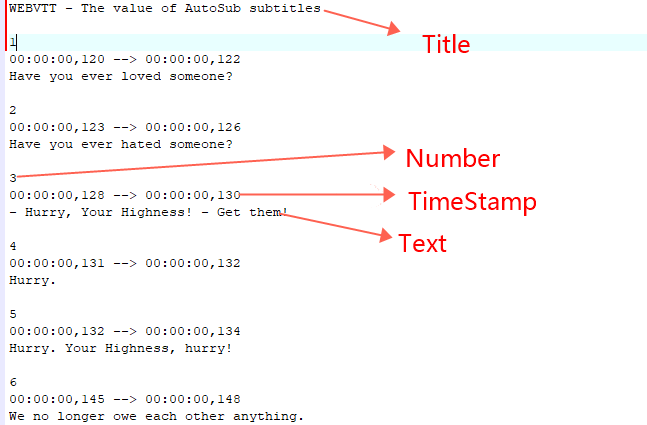
Hvilken underteksteditor skal du vælge?
Der er allerede mange underteksteditorer, uanset om de er software eller webapplikationer.
De optimerer straks teksttransskriptionen og tidskoden for underteksterne. Her viser vi dig de bedste muligheder, du kan finde på internettet:
- Aegisub er den bedste open source underteksteditor. Gratis og omfattende giver det dig mulighed for at synkronisere undertekster ved hjælp af lydspektret og tilpasse udseendet af undertekster ved hjælp af dets oprindelige ASS-format.
- Subtitle Workshop er en af de mest brugervenlige underteksteditorer. Det understøtter flere undertekstformater og giver dig mulighed for at optimere alle aspekter af undertekster.
- Kapwing er en gratis og begrænset version undertekst webapplikation. Ved at uploade videoer kan du hurtigt justere og rette undertekster ved hjælp af en moderne og effektiv grænseflade.
- Som den ultimative videoeditor giver Adobe Premiere Pro dig mulighed for præcist at redigere udseendet og visningen af undertekster. Men dette er ikke det bedste værktøj til dette job effektivt (anbefaler dette online gratis video editor).
Dit valg vil afhænge af dine behov og projektets omfang. Vi advarer dig dog om, at manuelle editorer kan være komplicerede at bruge. Det er derfor, vi viser dig den automatiske underteksteditor, det vil spare dig for mere tid.
Sådan bruger du automatisk underteksteditor?
Med tale-til-tekst-teknologiens popularitet, automatiske billedtekstgeneratorer er blevet almindelige på internettet.
Disse applikationer er baseret på dyb læring og kan nøjagtigt transskribere og synkronisere lyden og teksten i videoen. De giver normalt også en kraftfuld underteksteditor, der giver dig mulighed for at justere resultaterne. Ved at bruge disse platforme kan du oprette og optimere undertekstfiler på et øjeblik.
Her viser vi dig, hvordan du tilføjer og redigerer undertekster til din video ved hjælp af vores EasySub undertekst editor. Du kan bruge det til at:
- Transskriber din video automatisk og præcist (Advanced Speech Recognition API)
- Arbejd med professionelle undertekstproducenter og oversættere for at administrere dine videoprojekter.
- Gratis oversæt din video til mere end 150 sprog (deep learning baseret oversættelse)
- Rediger og tilpas nemt udseendet af undertekster
1. Tilføj din video på grænsefladen
Først skal du registrere dig på EasySub-platformen. Vælg dit indhold og angiv dets originalsprog. Om nødvendigt kan du også vælge gratis oversættelse på flere sprog.
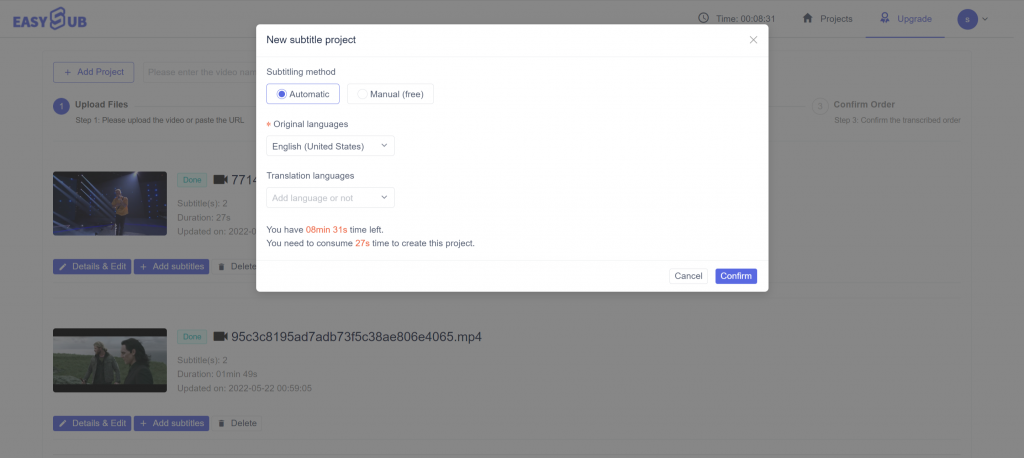
2. Tjek og optimer resultaterne
Når resultaterne er klar, skal du klikke på sproget for videoen og få adgang til den dedikerede underteksteditor for at kontrollere synkroniseringen.
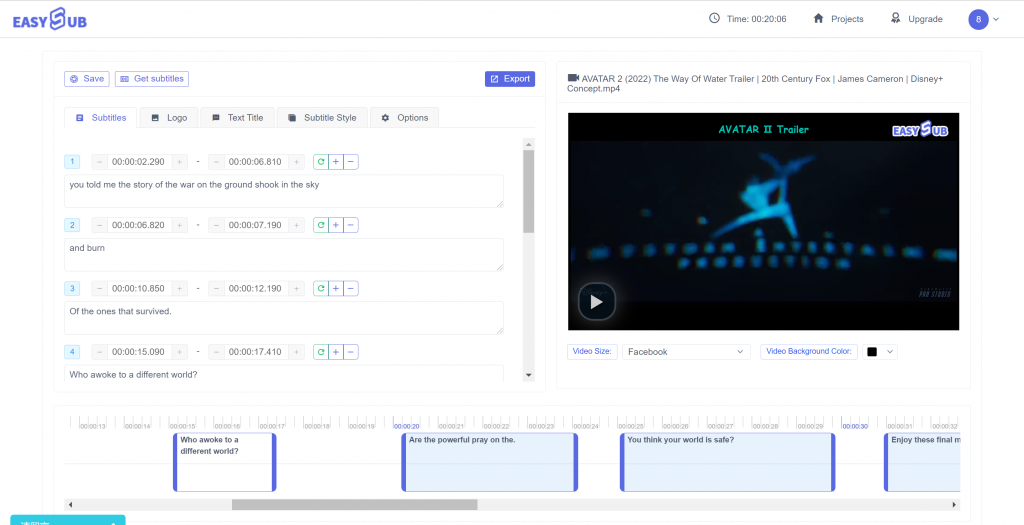
3. Eksporter SRT-, VTT-filer eller videoer med undertekster
Når du er tilfreds med transskriptionen, kan du fortsætte med at eksportere underteksterne. Du kan download SRT- eller VTT-filer. Du kan også eksportere videoer med brændte undertekster. For at gøre dette skal du klikke på knappen "Eksporter" og vælge "Eksporter".
Du vil derefter have adgang til editoren for at tilpasse udseendet af underteksterne. Når du er færdig, kan du endelig eksportere videoen til MP4-format.